出力用紙サイズを設定したい
文書全体に設定する出力用紙サイズを選択できます。
|
メモ
|
|
文書全体に片面印刷が設定され、かつ次の印刷設定、給紙設定が行われていない場合、指定した章のみに異なる出力用紙サイズを設定できます。
ホチキスの設定
パンチ穴の設定
表紙/裏表紙/インデックス紙/合紙の設定
章単位で出力用紙サイズを設定する方法については次を参照してください。
サイズの異なる用紙を組み合わせて出力用紙サイズを設定できます。詳細は次を参照してください。
片面印刷の設定方法については次を参照してください。
|
1.
詳細ウィンドウ > [印刷設定]タブ > [レイアウト設定]で、出力用紙サイズを選択します。
または、リボンの  (用紙サイズ)をクリックして、出力用紙サイズを選択します。
(用紙サイズ)をクリックして、出力用紙サイズを選択します。
 (用紙サイズ)をクリックして、出力用紙サイズを選択します。
(用紙サイズ)をクリックして、出力用紙サイズを選択します。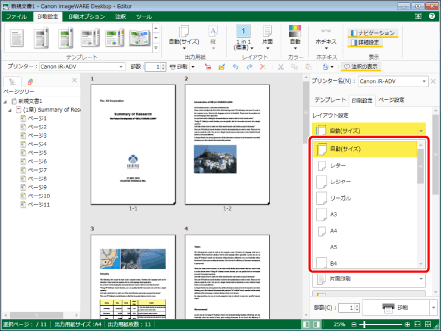
選択した出力用紙サイズに応じて、ワークウィンドウが更新されます。
|
メモ
|
|
詳細ウィンドウが表示されていない場合は、次を参照してください。
ステータスバーには、文書全体に設定した出力用紙サイズが表示されます。
出力用紙サイズの選択項目は、[プリンター]で選択しているプリンターの種類に応じて異なります。
出力用紙サイズの設定で[自動(サイズ)]が選択されている場合、次の設定を行うと、出力用紙サイズが変更されます。
ページ集約の設定で[1 in 1(標準)]以外を選択
両面印刷の設定
製本印刷の設定
ホチキスの設定
パンチ穴の設定
表紙/裏表紙/インデックス紙/合紙の設定
折りの設定
セキュリティー印刷機能の使用
原稿の向きやサイズの異なる原稿が混在する文書の出力用紙サイズを[自動(サイズ)]以外に設定した場合、原稿は設定された用紙幅に合わせて自動的に拡大/縮小されます(原稿ページは自動的に回転されません)。
出力用紙サイズの設定で[自動(サイズ)]が選択されている場合、原稿ページごとに原稿のサイズを自動的に選択して出力します。
出力用紙サイズの設定で[自動(サイズ)]が選択されている場合、[使用する用紙サイズの選択]の設定によって動作が異なります。詳細は次を参照してください。
[ファイル]メニュー > [オプション] > [システム設定] > [共通設定] > [印刷/ファクス] > [使用する用紙サイズの選択]
ツールバーのツールボタンでも同じ操作ができます。Desktop Editorのツールバーにツールボタンが表示されていない場合は、次を参照して表示させてください。
|